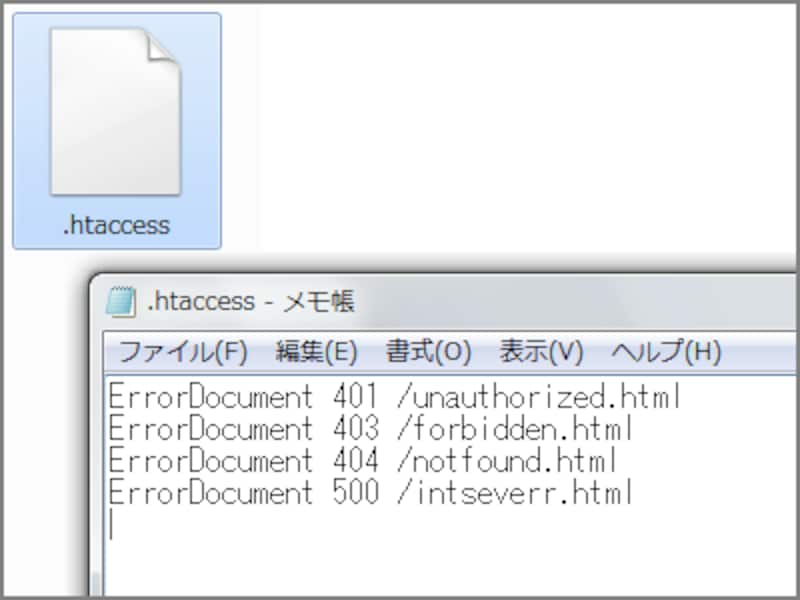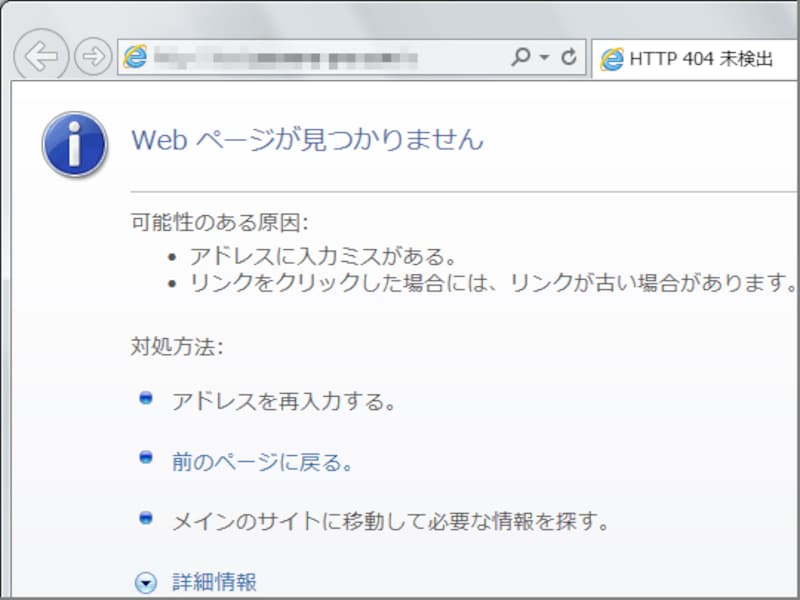エラーページを独自の内容に変更する「.htaccess」ファイルをアップロード
エラーページを独自の内容に変更するためのErrorDocumentディレクティブを列挙した「.htaccess」ファイルができあがったら、自サイトへアップロードしましょう。設定の有効範囲は、「.htaccess」ファイルを置いたディレクトリと、それ以下の全てのサブディレクトリです。
ですから、ウェブサイト全体に対して有効にしたいなら、下図のように、そのウェブサイト内での「最も上位の階層」に置けばよいことになります。
 |
| 最も浅い階層(ディレクトリ)に配置すれば、サイト内全体に有効になる |
もし、各ディレクトリにそれぞれ異なる設定をしたいなら、各ディレクトリ用に複数の「.htaccess」ファイルを作成し、各ディレクトリに1つずつ配置します。
 |
| ホームディレクトリに配置すればサイト内全体に有効 |
なお、「.htaccess」ファイルの影響範囲について詳しくは、(冒頭から何度もご紹介していますが)記事「.htaccessファイルの書き方と設置方法」をご参照下さい。
Internet Explorer独自のエラー画面を回避する方法
Internet Explorer(IE)では、「Not Found」など一部のエラーメッセージが、右図のような(ブラウザ側が用意した)エラーメッセージ画面に置き換えられます。この機能はIEの設定で無効にもできますが、標準では有効になっています。「.htaccess」ファイルを使って独自のエラーページを指定すれば、IEでもその内容が表示されます。ただし、それには、独自エラーページ(HTMLファイル)のサイズが、512バイト(=0.5KB)を越えている必要があります。エラーページのHTMLのサイズが512バイトを下回っていると、IEでは(ブラウザ内部の)エラー画面が優先されて表示されてしまいます。独自のエラーページを作成する場合は、ファイルサイズが512バイトを上回っていることを確認しましょう。
※「512バイト」(=0.5KB)は、半角英数字なら512文字分、日本語などの2バイト文字なら256文字分のサイズです。文字だけでその容量に達する必要はなく、HTMLタグや改行などの容量も含めて、(HTMLファイルのサイズが)合計512バイトを超えるように作成していれば問題ありません。
以上で、デフォルトのエラーページを独自のエラーページに変更する作業は完了です。もしうまくいかなかった場合は、次のページでご紹介する、うまくいかない場合の原因とその解決方法をご参照下さい。